你想拥有一个自己的浏览器么?你想实现浏览器定制吗?
是不是好难啊?
是不是的学c++各种底层绘图啊?
NO,没那么复杂,借助谷歌开源的chromium内核包个浏览器还是容易很多。
但是那是c++的内核啊,岂不是要学c++,看内核文档?
NO,也没那么复杂。有开源的C#项目,包装chromium内核为C#动态库,对C#只要引用dll后就是一个普通控件拖拽就能使用。
效果:
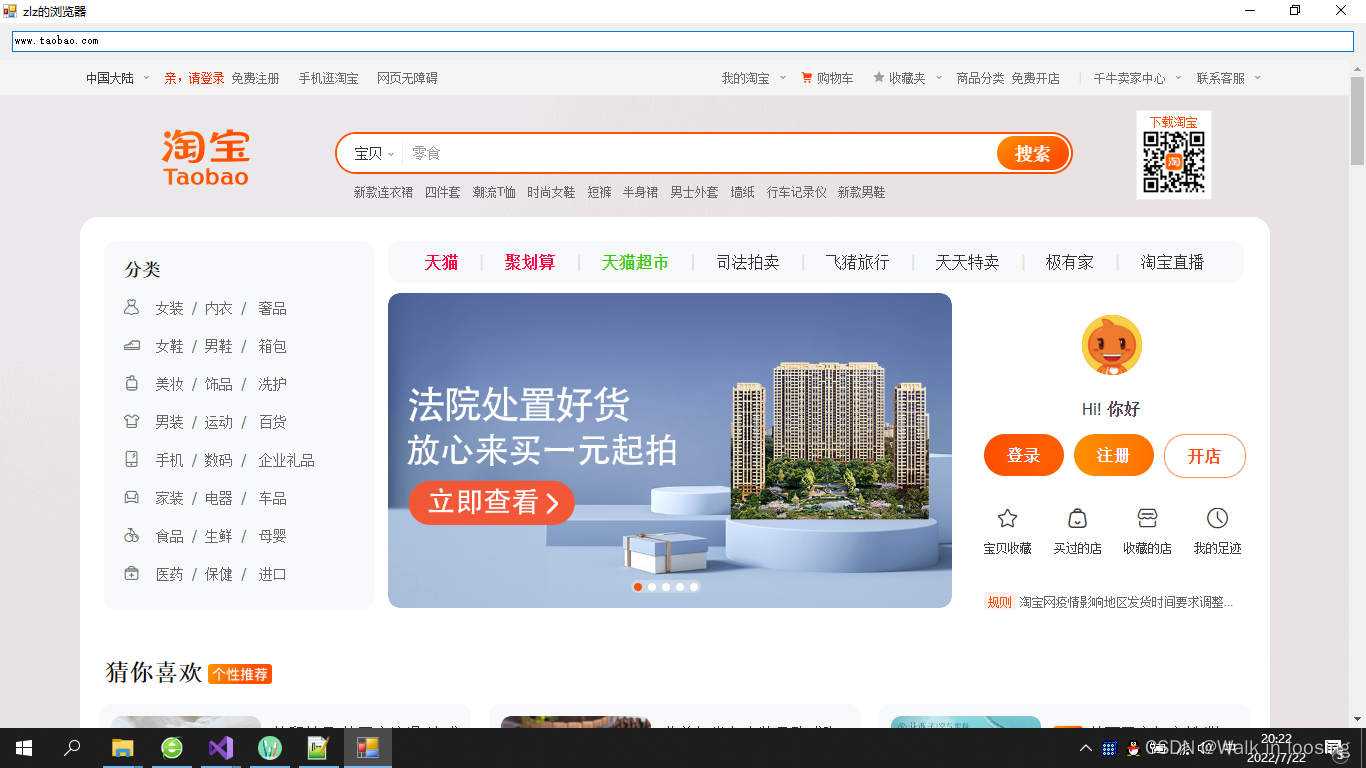
下载下来的包只需要C#winfrom工程引用cwber.dll就可以使用浏览器控件了
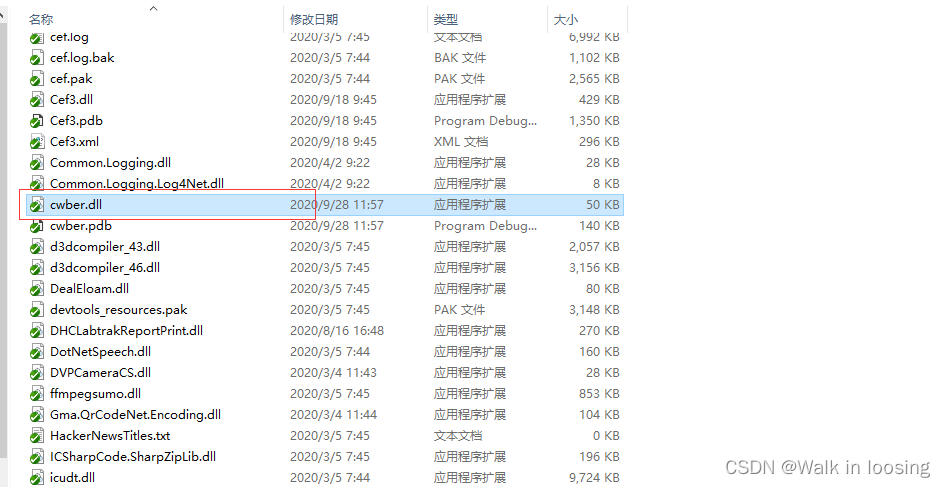
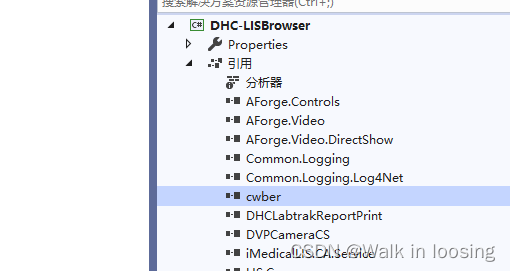
然后可以进行最傻瓜式的winform操作,把控件往页面拖就可实现一个浏览器了。
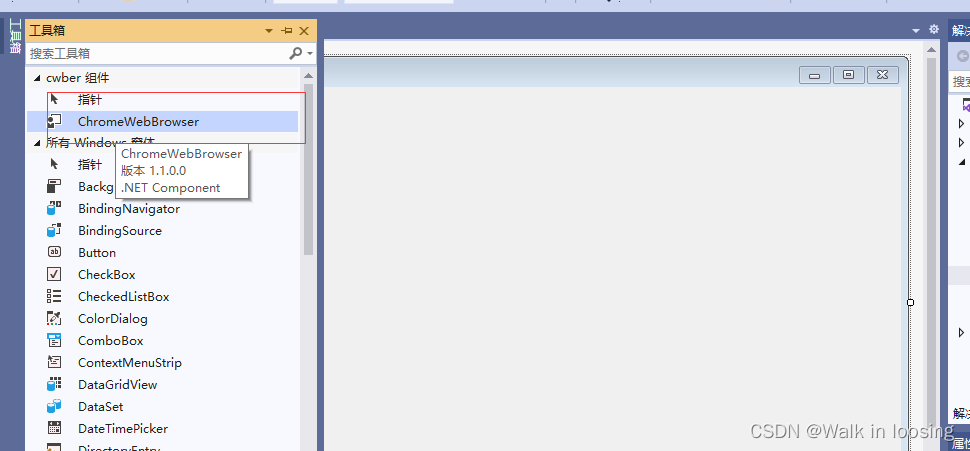
代码设置它的URL就可以用了
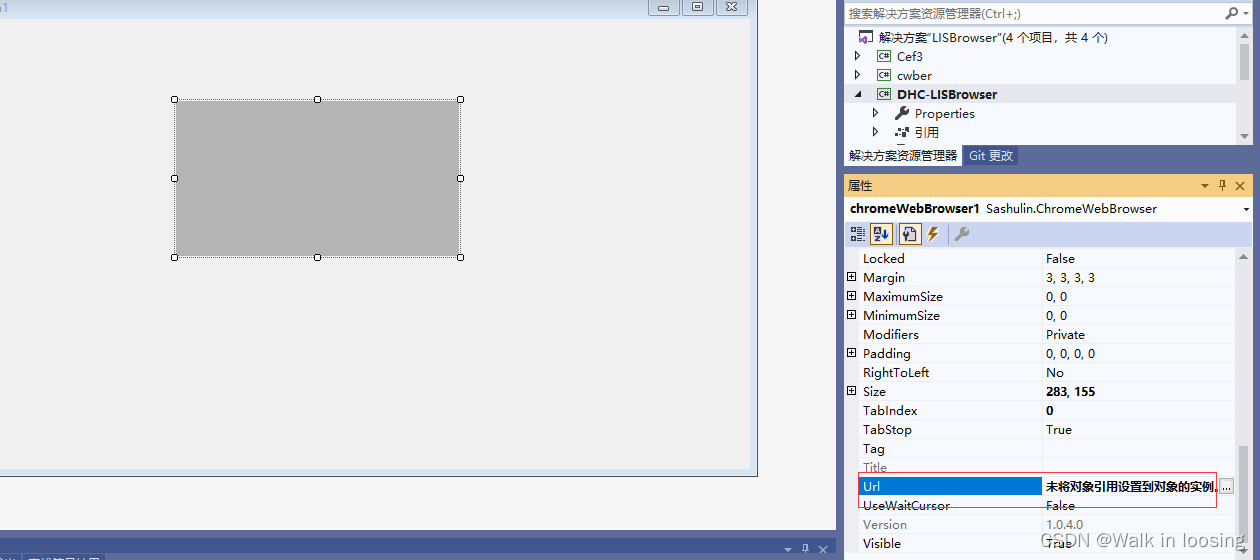
上面是传统点的搞法,要自己官网下载动态库和依赖包。这次用nuget引用包的方式新做一个浏览器示例。
1.先创建一个.net4.6工程,右键-引用添加buget包里搜cefsharp安装
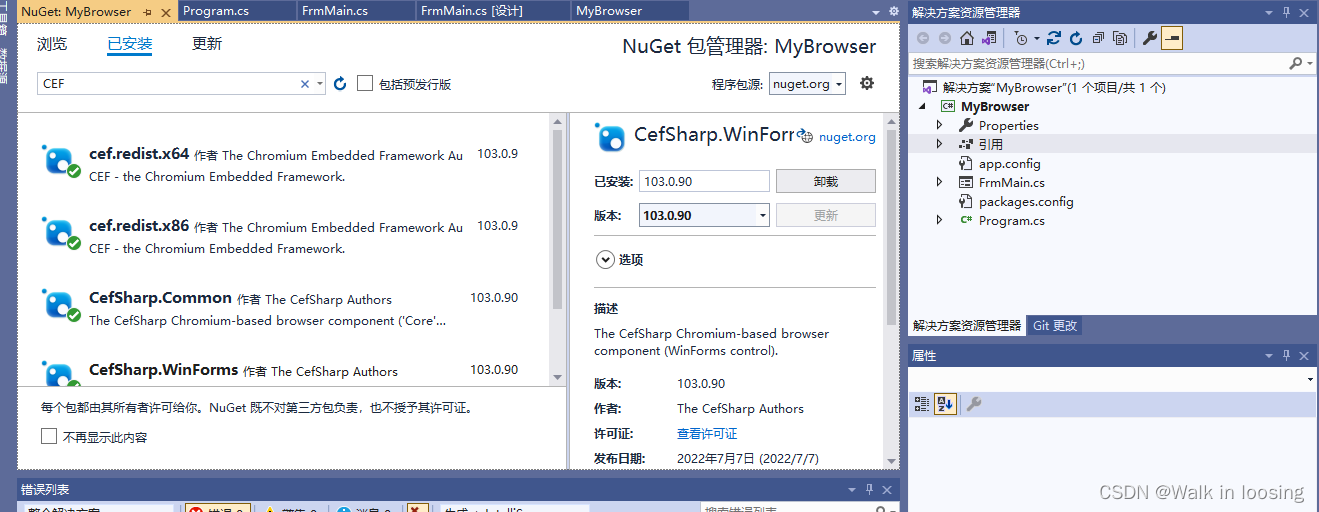
2.给窗口Load事件加上下面代码测试,这样就得到了一个没有url输入的浏览器
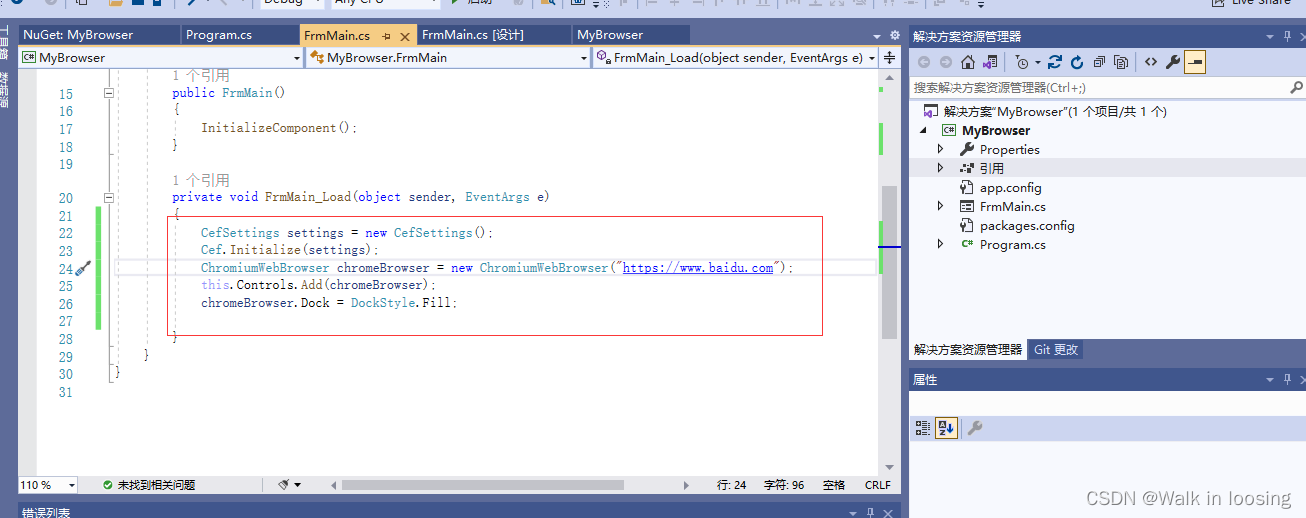
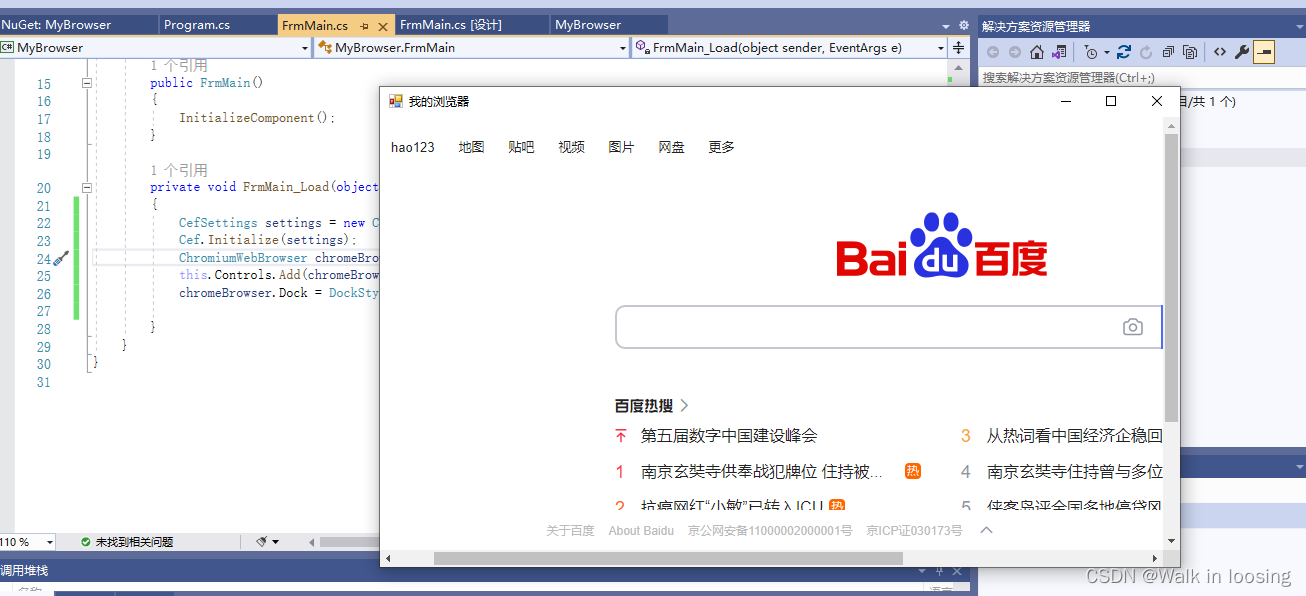
3.然后给页面拖两个面板和一个url输入的文本框
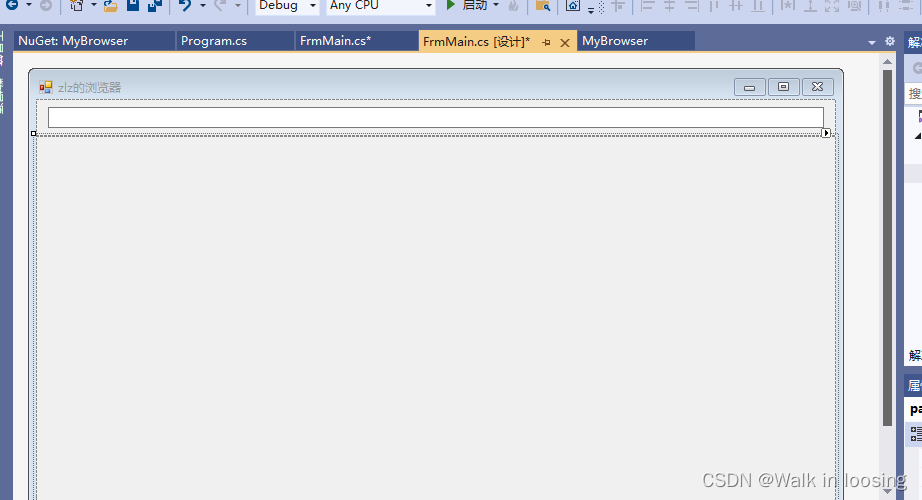
4.然后改代码实现文本框回车事件,这样就为自己定制了一个简单浏览器
using System;
using System.Collections.Generic;
using System.ComponentModel;
using System.Data;
using System.Drawing;
using System.Text;
using System.Windows.Forms;
using CefSharp;
using CefSharp.WinForms;
namespace MyBrowser
{
public partial class FrmMain : Form
{
/// <summary>
/// 浏览器对象
/// </summary>
ChromiumWebBrowser chromeBrowser = null;
public FrmMain()
{
InitializeComponent();
}
private void FrmMain_Load(object sender, EventArgs e)
{
txtPath.Text = "https://www.baidu.com";
CefSettings settings = new CefSettings();
Cef.Initialize(settings);
chromeBrowser = new ChromiumWebBrowser(txtPath.Text);
panel2.Controls.Add(chromeBrowser);
chromeBrowser.Dock = DockStyle.Fill;
}
/// <summary>
/// 输入框按键
/// </summary>
/// <param name="sender"></param>
/// <param name="e"></param>
private void textBox1_KeyDown(object sender, KeyEventArgs e)
{
if(e.KeyCode==Keys.Enter&& txtPath.Text!="")
{
chromeBrowser.LoadUrl(txtPath.Text);
}
}
}
}
5.效果
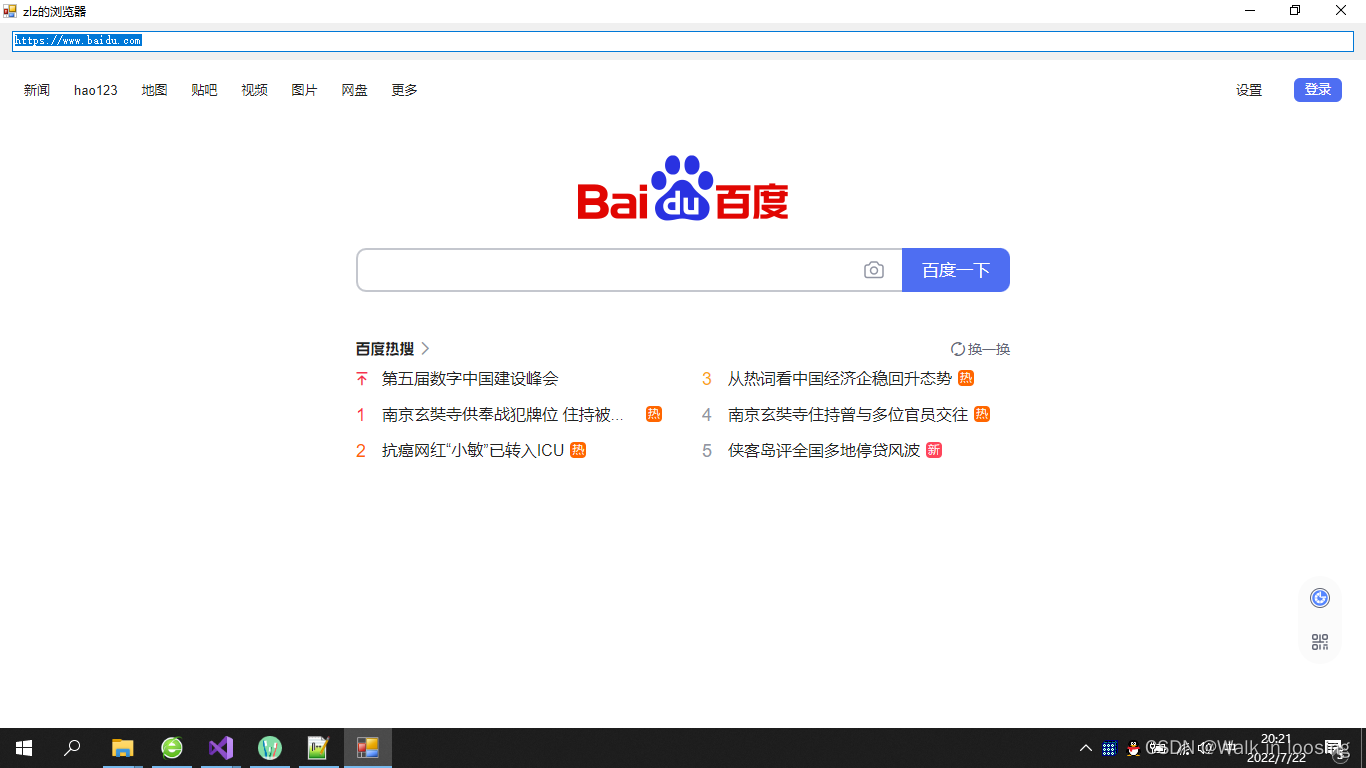
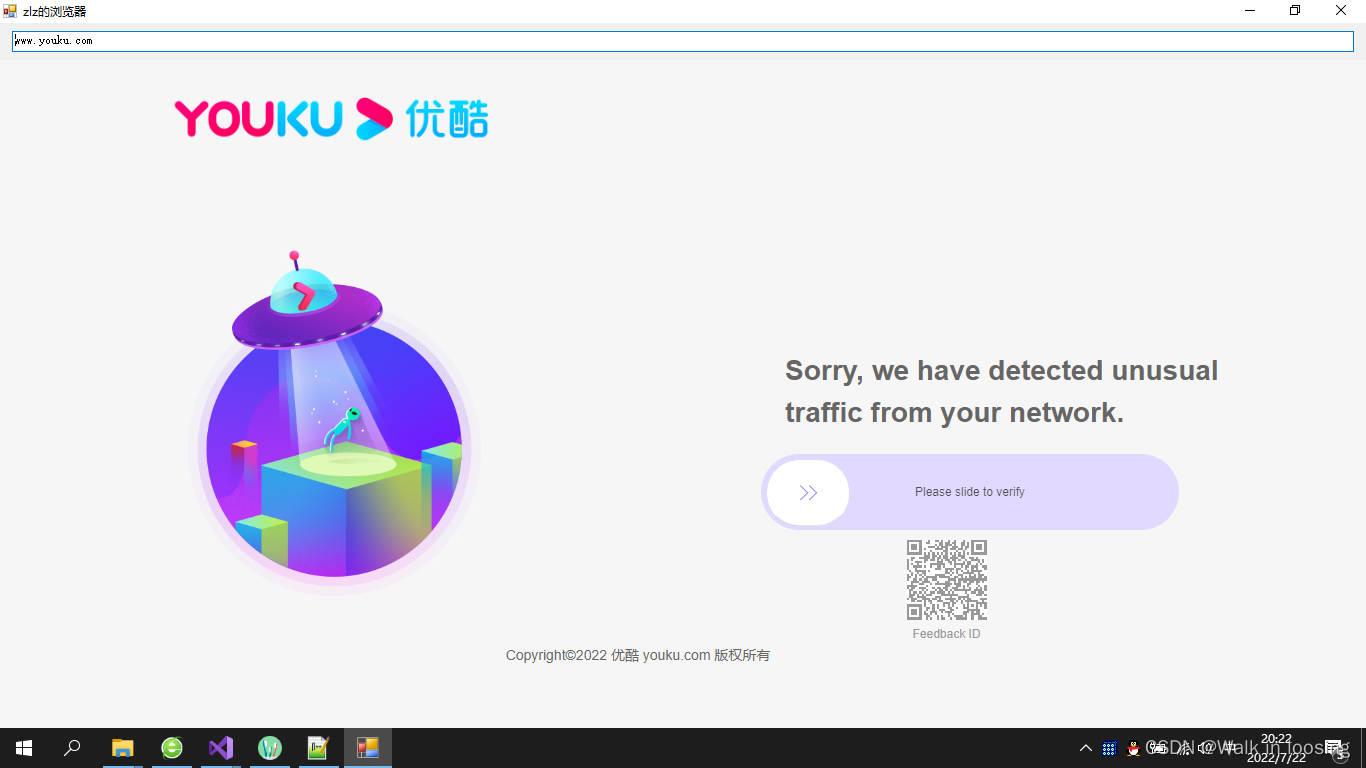
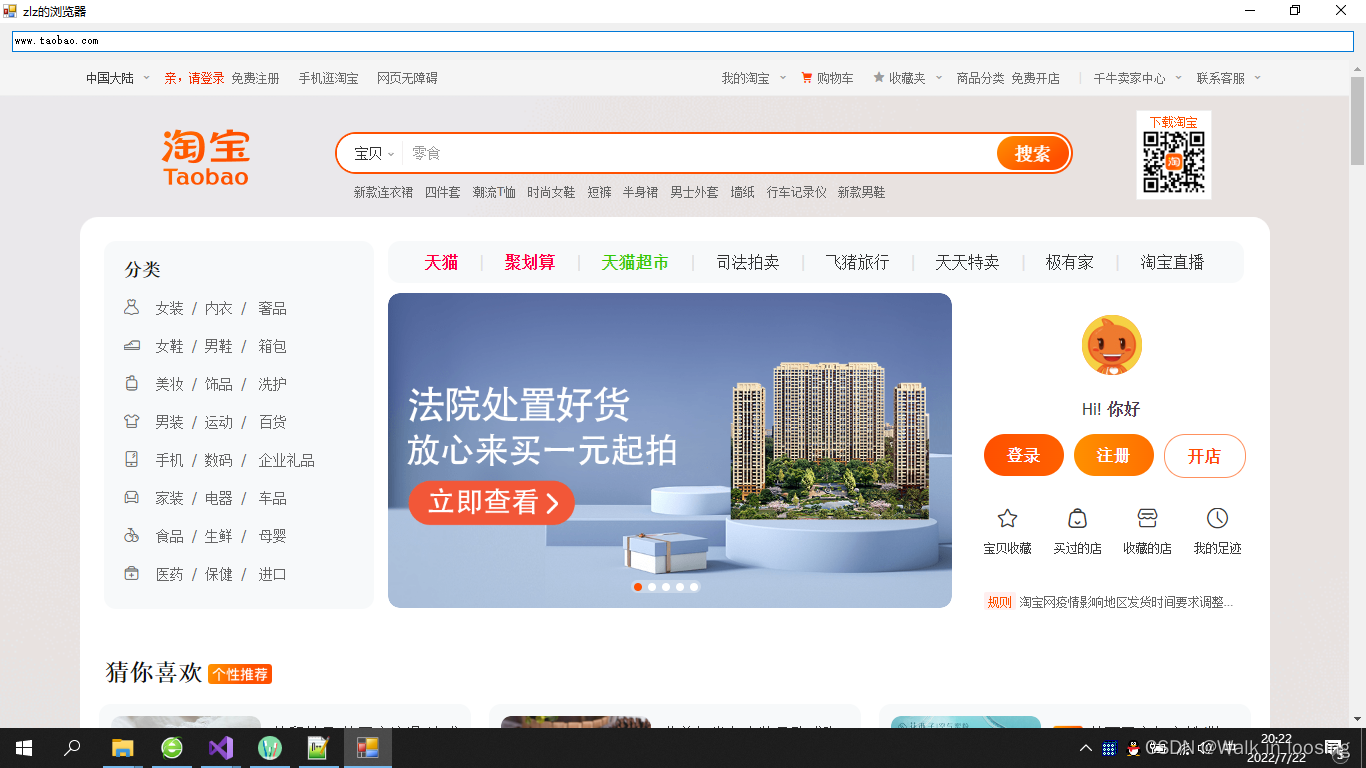
够easy吧,带注释不到50行C#就定制一个浏览器。还可以包webkit内核的。
再其他定制随便玩
using System;
using System.Collections.Generic;
using System.ComponentModel;
using System.Data;
using System.Drawing;
using System.Text;
using System.Windows.Forms;
using System.Configuration;
using Sashulin;
using Sashulin.Core;
using Sashulin.common;
using System.IO;
using System.Net;
using System.Net.Sockets;
namespace LISBrowser
{
/// <summary>
/// 执行命令委托
/// </summary>
/// <param name="result"></param>
public delegate void ExcCodeDelegate(string code);
///<summary NoteObject="Class">
/// [功能描述:LIS浏览器主页] <para/>
/// [创建者:zlz] <para/>
/// [创建时间:2015年5月24日] <para/>
///<说明>
/// [说明:LIS浏览器主页]<para/>
///</说明>
///<修改记录>
/// [修改时间:本次修改时间]<para/>
/// [修改内容:本次修改内容]<para/>
///</修改记录>
///<修改记录>
/// [修改时间:本次修改时间]<para/>
/// [修改内容:本次修改内容]<para/>
///</修改记录>
///</summary>
public partial class LBMainForm : Form
{
/// <summary>
/// IP信息
/// </summary>
private string IPStr = "";
/// <summary>
/// 标题信息
/// </summary>
private string TitleStr = "";
//是否全屏
private string FullScreen = ConfigurationManager.AppSettings["FullScreen"];
//显示硬件信息
private string ShowHardware = ConfigurationManager.AppSettings["ShowHardware"];
/// <summary>
/// 构造函数
/// </summary>
public LBMainForm()
{
InitializeComponent();
//得到配置的url
string url = ConfigurationManager.AppSettings["StartUrl"];
if (FullScreen == "1")
{
this.FormBorderStyle = FormBorderStyle.None;
}
if (FullScreen == "2")
{
this.ControlBox = false;
this.MinimizeBox = false;
this.MaximizeBox = false;
}
if (ShowHardware == "1" || ShowHardware == "2" || ShowHardware == "3")
{
IPStr = " 当前设备编号:" + GetIpv4Str();
this.Text = " 当前设备编号:" + GetIpv4Str() + ",启动时间:" + DateTime.Now.ToString("yyyy-MM-dd hh:mm:ss");
timerMian.Enabled = true;
}
//检测是否配置
if (url == null || url == "")
{
MessageBox.Show("请在运用程序同名的config文件下配置LIS系统的启动路径!");
return;
}
//打开开始页
OpenPage(url, null, false);
//设置线程
System.Windows.Forms.Control.CheckForIllegalCrossThreadCalls = false;
}
/// <summary>
/// 获得当前机器的ip4串
/// </summary>
/// <returns></returns>
private string GetIpv4Str()
{
IPAddress[] arrIPAddresses = Dns.GetHostAddresses(Dns.GetHostName());
foreach (IPAddress ip in arrIPAddresses)
{
if (ip.AddressFamily.Equals(AddressFamily.InterNetwork))
{
return ip.ToString();
}
}
return string.Empty;
}
/// <summary>
/// 改变图标
/// </summary>
private void ChangeIconByName(string name)
{
this.Icon = new Icon(Application.StartupPath + "\\" + name + ".ico");
}
/// <summary>
/// 标题改变事件
/// </summary>
/// <param name="sender">事件触发者</param>
/// <param name="e">参数</param>
private void chromeWebBrowser_BrowserTitleChange(object sender, TitleEventArgs e)
{
//显示硬件信息
string ShowHardware = ConfigurationManager.AppSettings["ShowHardware"];
if (ShowHardware == "1")
{
return;
}
if (ShowHardware == "2" || ShowHardware == "3")
{
TitleStr = e.Title;
return;
}
if (e.Title != "about:blank")
{
this.Text = e.Title;
}
}
/// <summary>
/// 委托
/// </summary>
/// <param name="url">url</param>
/// <param name="request">请求对象,没有为空</param>
/// <param name="isNewPage">是否新开页面</param>
delegate void NewPageListener(string url, object request, bool isNewPage);
/// <summary>
/// 弹出新窗口事件
/// </summary>
/// <param name="sender">事件触发者</param>
/// <param name="e">参数</param>
private void chromeWebBrowser_BrowserNewWindow(object sender, NewWindowEventArgs e)
{
if (this.InvokeRequired)
{
NewPageListener a = new NewPageListener(OpenPage);
this.Invoke(a, new object[] { e.NewUrl, e.Request, true });
}
else
{
OpenPage(e.NewUrl, e.Request, true);
}
}
/// <summary>
/// 打开页
/// </summary>
/// <param name="url">url</param>
/// <param name="req">请求对象,没有的话为空</param>
/// <param name="isNewPage">是否创建新页面</param>
private void OpenPage(string url, object req, bool isNewPage)
{
//设置对象
CSharpBrowserSettings settings = new CSharpBrowserSettings();
settings.Locale = "zh-CN";
//版本
settings.UserAgent = "Mozilla/5.0 (Windows; 7 4.2.1; en-us; Nexus 4 Build/JOP40D) AppleWebKit/535.19 (KHTML, like Gecko) Chrome/18.0.1025.166 Mobile Safari/535.19";
//缓存路径
settings.CachePath = @"C:\temp\caches";
//创建浏览器对象
ChromeWebBrowser browser = new ChromeWebBrowser();
//绑定事件
browser.BrowserNewWindow += new NewWindowEventHandler(chromeWebBrowser_BrowserNewWindow);
//绑定标题改变事件
browser.BrowserTitleChange += new TitleChangeEventHandler(chromeWebBrowser_BrowserTitleChange);
//初始化设置
browser.Initialize(settings);
//如果不是新页面
if (isNewPage == false)
{
this.Controls.Clear();
this.Controls.Add(browser);
//验证
browser.Validate();
//设置填满
browser.Dock = DockStyle.Fill;
if (!url.Contains("&"))
{
browser.OpenUrl(url);
}
else
{
browser.OpenUrl(req);
}
//设置Cookie路径
browser.SetCookiePath("c:\\temp");
}
//创建并弹出新页面
else
{
LBDialogForm form = new LBDialogForm();
form.OpenPage(url, req, false);
form.Show();
}
}
/// <summary>
/// 拷贝目录
/// </summary>
/// <param name="srcPath">源路径</param>
/// <param name="aimPath">目标路径</param>
private void CopyDir(string srcPath, string aimPath)
{
try
{
// 检查目标目录是否以目录分割字符结束如果不是则添加
if (aimPath[aimPath.Length - 1] != System.IO.Path.DirectorySeparatorChar)
{
aimPath += System.IO.Path.DirectorySeparatorChar;
}
// 判断目标目录是否存在如果不存在则新建
if (!System.IO.Directory.Exists(aimPath))
{
System.IO.Directory.CreateDirectory(aimPath);
}
// 得到源目录的文件列表,该里面是包含文件以及目录路径的一个数组
// 如果你指向copy目标文件下面的文件而不包含目录请使用下面的方法
// string[] fileList = Directory.GetFiles(srcPath);
string[] fileList = System.IO.Directory.GetFileSystemEntries(srcPath);
// 遍历所有的文件和目录
foreach (string file in fileList)
{
// 先当作目录处理如果存在这个目录就递归Copy该目录下面的文件
if (System.IO.Directory.Exists(file))
{
CopyDir(file, aimPath + System.IO.Path.GetFileName(file));
}
// 否则直接Copy文件
else
{
System.IO.File.Copy(file, aimPath + System.IO.Path.GetFileName(file), true);
}
}
}
catch (Exception e)
{
throw;
}
}
/// <summary>
/// 定时器函数
/// </summary>
/// <param name="sender"></param>
/// <param name="e"></param>
private void timerMian_Tick(object sender, EventArgs e)
{
if (ShowHardware == "2")
{
this.Text = TitleStr + IPStr + ",当前时间:" + DateTime.Now.ToString("yyyy-MM-dd hh:mm:ss");
}
else if (ShowHardware == "3")
{
this.Text = IPStr + ",当前时间:" + DateTime.Now.ToString("yyyy-MM-dd hh:mm:ss") + TitleStr;
}
else
{
this.Text = IPStr + ",当前时间:" + DateTime.Now.ToString("yyyy-MM-dd hh:mm:ss");
}
}
/// <summary>
/// 禁止双击标题栏事件
/// </summary>
/// <param name="m"></param>
protected override void WndProc(ref Message m)
{
if (FullScreen == "2")
{
//拦截双击标题栏、移动窗体的系统消息
if (m.Msg != 0xA3 && m.Msg != 0x0003 && m.WParam != (IntPtr)0xF012)
{
base.WndProc(ref m);
}
}
else
{
base.WndProc(ref m);
}
}
}
}
这样的好处就是简单、可定制。缺点就是没最新浏览器好用,调试功能比较弱。然后内核在有的操作系统渲染慢。跟不上最新w3c标准。























 1512
1512











 被折叠的 条评论
为什么被折叠?
被折叠的 条评论
为什么被折叠?










